Использование Leapfrog Edge для динамического контроля содержания полезного компонента в подземных выработках
Join us for a 30-minute webinar on Using Edge for Underground Grade Control. The presentation will include an overview of the Edge block modelling extension, its place in the Seequent solution, and examples of workflows for short term planning and ore control.
Overview
Докладчики
Стив Лоу (Steve Law)
Старший геолог проекта — Seequent
Продолжительность
36 минут
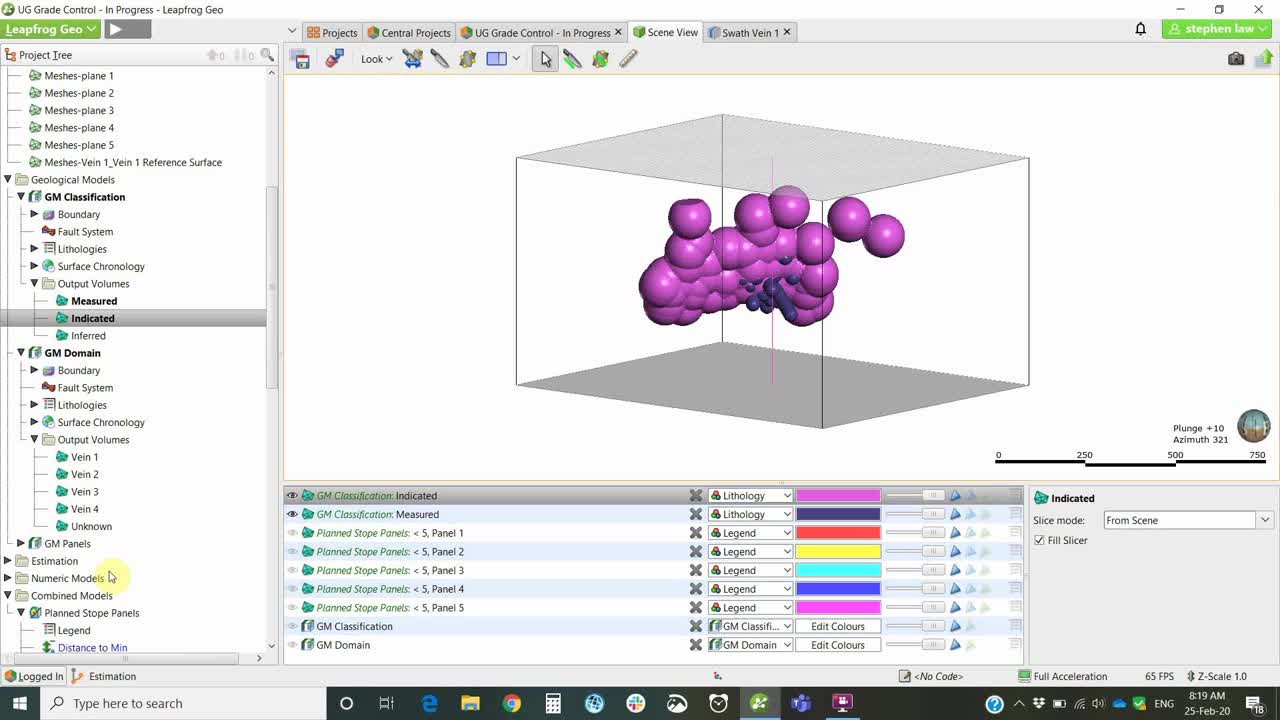
Смотреть больше видео по запросу
ВидеоУзнайте больше о решении Seequent для горнодобывающей промышленности
Узнать большеVideo Transcript
[00:00:00.166]
(музыка)
[00:00:03.552]
<v Steve>Спасибо всем, кто уделил время</v>
[00:00:05.550]
прослушиванию этого вебинара.
[00:00:07.750]
Меня зовут Стив Лоу (Steve Law), и я работаю
[00:00:09.610]
старшим проектным геологом в Seequent
[00:00:12.150]
в течение последних двух с половиной лет.
[00:00:14.750]
Руковожу техническим отделом по разработке Leapfrog Edge
[00:00:17.290]
и нового продукта Pro 3D.
[00:00:20.300]
В основном я работал старшим геологом
[00:00:23.120]
в сфере промысловой и ресурсной геологии.
[00:00:27.480]
Я представлю пример рабочего процесса
[00:00:30.040]
использования программного решения Seequent для горнодобывающей промышленности
[00:00:33.410]
с целью улучшения процесса контроля содержания полезного компонента
[00:00:35.810]
в условиях подземных разработок.
[00:00:38.590]
Большинство аспектов также могут быть использованы
[00:00:40.730]
при эксплуатации открытых карьеров.
[00:00:44.330]
Важнейшим моментом в сегодняшней демонстрации
[00:00:46.640]
является иллюстрация динамических связей
[00:00:48.340]
между Leapfrog Geo и Leapfrog Edge,
[00:00:50.980]
управление которыми осуществляется в рамках Seequent Central.
[00:00:54.770]
Я кратко коснусь подготовки данных
[00:00:56.980]
и приведу пример рабочего процесса
[00:00:58.670]
с разделением проектов по дисциплинам.
[00:01:01.540]
Хотя это видео не является обучающим,
[00:01:03.970]
я расскажу об основных настройках домена в Edge,
[00:01:07.230]
а также покажу различные компоненты, включая вариографию.
[00:01:12.350]
Я подробнее остановлюсь на настройке блочной модели
[00:01:14.900]
и на том, как выполнить проверку модели контроля содержания полезного компонента
[00:01:17.580]
и сообщить о результатах, поскольку эта часть рабочего процесса
[00:01:20.430]
может немного отличаться от процесса, к которому вы привыкли.
[00:01:25.200]
Решение Seequent охватывает
[00:01:27.040]
ряд программных продуктов,
[00:01:28.840]
предназначенных для применения в цепочке создания стоимости в горнодобывающей промышленности.
[00:01:32.640]
Сегодня я буду говорить о Seequent Central,
[00:01:34.880]
Leapfrog Geo и Leapfrog Edge,
[00:01:37.390]
которые, если их объединить, предоставляют возможность
[00:01:39.830]
довести важнейшие сообщения до различных заинтересованных сторон.
[00:01:43.400]
Leapfrog Geo остается главным движущим фактором.
[00:01:46.010]
Но я покажу, каким образом, используя
[00:01:47.630]
преимущества Edge и Central,
[00:01:50.130]
рабочие процессы контроля содержания полезного компонента в условиях подземных разработок
[00:01:53.180]
могут быть усовершенствованы.
[00:01:56.270]
Контроль содержания полезного компонента — это процесс
[00:01:57.810]
извлечения максимальной ценности и снижения риска.
[00:02:00.820]
Это требует доставлять многие тонны руды
[00:02:02.730]
с оптимальным содержанием полезного компонента
[00:02:05.100]
на дробилку с точным определением руды и пустой породы.
[00:02:08.170]
По сути, процесс включает в себя сбор данных,
[00:02:10.850]
их интеграцию и интерпретацию, оценку локальных запасов,
[00:02:15.730]
проектирование горной выработки, надзор в сфере добычи полезных ископаемых,
[00:02:17.630]
управление запасами и их сверку.
[00:02:22.550]
Сегодняшняя демонстрация подведет нас к тому моменту,
[00:02:25.320]
когда модель передается
[00:02:26.570]
в систему планирования и составления графиков горных работ.
[00:02:30.330]
В основе всех программ контроля содержания полезного компонента
[00:02:32.830]
должно лежать понимание геологического строения.
[00:02:35.930]
Изменения требуют глубокого знания геологии,
[00:02:40.360]
чтобы обеспечить оптимальное содержание полезного компонента, минимальное разубоживание
[00:02:43.210]
и максимальную рентабельность добычи.
[00:02:46.070]
За счет применения геологических знаний можно обеспечить
[00:02:48.180]
как эффективность, так и экономичность процесса добычи полезных ископаемых.
[00:02:53.280]
Интеграция и динамическая связь геологии
[00:02:55.940]
с системой контроля содержания полезного компонента в разрабатываемых запасах
[00:02:58.170]
позволяют эффективно использовать время.
[00:03:00.890]
Мы можем снизить риск за счет более эффективной передачи данных
[00:03:03.800]
через интерфейс Central,
[00:03:05.840]
который предлагает единый источник достоверных данных
[00:03:07.670]
с полным контролем версий,
[00:03:09.540]
управлением правами доступа для участников проекта и отслеживаемостью.
[00:03:13.200]
Возможность принимать более эффективные решения обеспечивается
[00:03:15.280]
благодаря сотрудничеству групп специалистов и совместной работе
[00:03:17.380]
над одними и теми же данными и моделями.
[00:03:19.710]
Каждый участник может обсудить и исследовать
[00:03:21.320]
различные геологические интерпретации,
[00:03:23.320]
а также поделиться подробной историей моделей.
[00:03:26.930]
Central предоставляет качественную среду
[00:03:30.230]
для обеспечения качества, поддерживая контролируемую регистрацию
[00:03:33.450]
и хронологию всех изменений проекта.
[00:03:37.590]
Для тех из вас, кто еще не знаком
[00:03:39.560]
с Seequent Central, представляю краткий обзор.
[00:03:42.510]
Это серверная система управления проектами
[00:03:45.340]
с тремя шлюзами для разных пользователей и руководителей.
[00:03:49.240]
Central Portal — это портал, где администраторы
[00:03:52.200]
могут назначить права доступа к проектам, хранящимся на сервере.
[00:03:56.460]
Пользователи увидят только те проекты,
[00:03:58.100]
на просмотр или редактирование которого ему/ей предоставлены права.
[00:04:01.420]
Браузер Central Browser позволяет пользователям просматривать и сравнивать
[00:04:04.790]
любую версию проекта Leapfrog
[00:04:06.670]
в пределах временной шкалы.
[00:04:08.770]
Возможность редактировать модели отсутствует,
[00:04:10.280]
но полученные на выходе каркасные сетки можно передавать тем пользователям,
[00:04:13.280]
которым не требуется прямой доступ к Leapfrog Geo.
[00:04:16.920]
Также имеются функции хранилища данных,
[00:04:19.780]
аналогичного файлообменному ресурсу Dropbox,
[00:04:22.080]
назначаемые для каждого проекта.
[00:04:24.990]
Сегодня я буду говорить о Leapfrog Geo Connector,
[00:04:28.140]
где мы можем определить различные структуры рабочего процесса.
[00:04:31.390]
Мы сосредоточимся на той структуре,
[00:04:33.330]
где проекты разделяются
[00:04:35.360]
в соответствии с функциями геологического моделирования или оценки.
[00:04:40.320]
Далее я перейду к демонстрации программного обеспечения.
[00:04:44.870]
Здесь у меня уже настроенный проект,
[00:04:47.360]
который был создан с тремя отдельными ветвями:
[00:04:50.140]
веткой Geology (Геология), веткой Estimation (Оценка)
[00:04:53.360]
и веткой Engineering (Инженерное проектирование).
[00:04:55.250]
В первую очередь я сосредоточусь
[00:04:56.620]
на ветвях геологии и оценки.
[00:05:01.020]
Central работает таким образом, что вы храните
[00:05:02.630]
свои индивидуальные проекты на сервере,
[00:05:05.930]
и каждый этап проекта
[00:05:08.380]
сохраняется на этой временной шкале.
[00:05:10.500]
Самый последний проект всегда
[00:05:13.180]
находится вверху ветви.
[00:05:15.440]
Если мы посмотрим на ветвь Geology (Геология), вот здесь,
[00:05:19.410]
мы переходим на верхний уровень ветви геологии,
[00:05:21.950]
и здесь находится последний проект, относящийся к геологии.
[00:05:25.180]
Чтобы поработать с оценкой, мы точно так же
[00:05:26.930]
проходим по всей структуре древа до тех пор, пока не найдем самую верхнюю ветвь.
[00:05:30.750]
Это самая верхняя и самая последняя оценка запасов.
[00:05:35.660]
Чтобы работать с Central,
[00:05:36.830]
мы загружаем проекты, щелкнув правой кнопкой мыши
[00:05:39.940]
по нужной ветви. И вот они здесь — локальные копии.
[00:05:44.260]
Таким образом, в данном примере
[00:05:45.440]
у меня на компьютере хранятся четыре локальные копии.
[00:05:48.650]
Я больше не подключен к облачному серверу.
[00:05:51.470]
Чтобы работать с этими данными, я могу выйти в автономный режим (оффлайн).
[00:05:56.066]
Малые цифры 1, 2, 3 и 4
[00:05:58.610]
относятся к экземплярам наверху, вот здесь.
[00:06:00.630]
Поэтому я всегда знаю, над каким проектом
[00:06:02.640]
я работаю в любой момент времени.
[00:06:05.530]
Для данной демонстрации
[00:06:06.780]
я собираюсь начать с геологической модели
[00:06:09.870]
Pre mining resource (Опережающая разведка запасов до проведения выработки).
[00:06:12.600]
Вот она, в Проекте 1.
[00:06:16.150]
Набор данных, с которым мы работаем в данном случае —
[00:06:18.670]
это ряд поверхностей со скважинами.
[00:06:20.720]
Скважины алмазного бурения, главным образом.
[00:06:23.250]
В основном это система жил.
[00:06:29.220]
И я создал простую серию из четырех жил
[00:06:34.368]
в составе системы жил.
[00:06:38.770]
Главная жила — Vein 1,
[00:06:40.790]
а затем у нас есть жилы под номерами 2, 3 и 4,
[00:06:43.320]
которые выходят из нее как отростки.
[00:06:47.660]
Эта модель была настроена стандартным способом.
[00:06:50.150]
Итак, у нас есть геологическая модель,
[00:06:51.940]
и мы собираемся использовать ее
[00:06:53.770]
в качестве основы для выполнения оценки
[00:06:56.020]
жил 1, 2, 3 и 4.
[00:07:01.210]
Если бы у вас не было Central,
[00:07:02.600]
то блочную модель пришлось бы создавать
[00:07:04.460]
в этом проекте в папках Block Models (Блочные модели)
[00:07:08.240]
и Estimation (Оценка).
[00:07:10.430]
Если бы затем потребовалось выполнить обновление,
[00:07:13.310]
вы бы заблокировали блочную модель
[00:07:16.690]
при помощи новой функции Freeze / Unfreeze (Блокировать / Разблокировать).
[00:07:20.270]
И затем будем обновлять геологическую модель.
[00:07:23.050]
Блочная модель не будет подвержена изменениям до тех пор, пока мы ее не разблокируем.
[00:07:26.720]
Проблема этого варианта в том, что у нас не будет
[00:07:32.030]
никакой фиксации того, как выглядела предыдущая модель,
[00:07:34.180]
если только мы не заархивировали проект,
[00:07:35.970]
не проставили дату и не сохранили его где-нибудь.
[00:07:39.320]
Преимущество Central в том, что каждый шаг
[00:07:43.240]
сохраняется, так что мы всегда можем вернуться назад
[00:07:45.460]
и увидеть, как выглядела модель изначально.
[00:07:49.090]
Итак, геологическая модель настроена.
[00:07:51.500]
Теперь я перейду к первому проекту оценки,
[00:07:58.500]
где я настроил Pre mining resource (Опережающая разведка запасов до проведения выработки).
[00:08:00.520]
В этом случае это локальная копия номер 2
[00:08:03.320]
и ветвь Estimation (Оценка).
[00:08:05.464]
(музыка)
[00:08:10.670]
Основным отличием при использовании Central
[00:08:12.890]
является то, что вместо использования прямых ссылок
[00:08:15.160]
на геологическую модель в проекте
[00:08:17.870]
домены получаются из ссылок на каркасные сетки, привязанные через Central.
[00:08:21.520]
Так, в папке Meshes (Каркасные сетки) вы можете видеть,
[00:08:23.900]
что у нас есть голубые значки каркасных сеток.
[00:08:26.830]
Если я щелкну по ним правой кнопкой мыши, появятся опции Reload Latest on Branch (Загрузить повторно из обновленной ветви)
[00:08:31.960]
или Reload From Project History (Загрузить из истории проекта).
[00:08:34.060]
Значок часов показывает мне, что
[00:08:35.630]
с тех пор, как я в последний раз открывал этот проект,
[00:08:39.320]
в рассматриваемой геологической модели что-то изменилось.
[00:08:43.370]
Как только мы повторно загрузим самую свежую версию проекта,
[00:08:46.180]
то значок часов исчезнет.
[00:08:49.510]
Таким образом, ко всем каркасным сеткам, которые я использую в оценке,
[00:08:53.530]
доступ осуществляется напрямую из ссылок на каркасные сетки, привязанные через Central.
[00:08:58.540]
Сейчас я представлю краткий обзор того,
[00:09:01.480]
как настроить оценку домена
[00:09:04.530]
в Edge с помощью Vein 1 (Жилы 1).
[00:09:09.980]
Edge работает с доменами по отдельности.
[00:09:13.010]
Мы работаем над одним доменом и одним элементом,
[00:09:15.700]
а затем можем копировать их и продолжать работу,
[00:09:18.230]
пока не создадим все четыре домена (или больше).
[00:09:22.310]
Каждая оценка находится в своей отдельной небольшой папке.
[00:09:25.470]
Так, у нас есть золотая жила AU_PPM Vein 1,
[00:09:30.530]
и у нас есть ряд вложенных папок.
[00:09:34.120]
Мы можем быстро проверить, что представляет собой домен,
[00:09:36.670]
дабы убедиться, что мы работаем в том пространстве,
[00:09:38.710]
где и должны,
[00:09:40.610]
а значения показывают нам композиты,
[00:09:46.630]
но это срединные точки интервалов.
[00:09:48.670]
Они свернуты до точечных данных;
[00:09:51.800]
тем не менее, мы можем отобразить их как обычные скважины.
[00:09:55.690]
Мы можем на основе этого создать статистические данные,
[00:09:58.290]
а также посмотреть на гистограмму,
[00:10:02.300]
на графики логарифмической вероятности.
[00:10:06.470]
Также есть функция преобразования по методу нормальных меток,
[00:10:09.700]
особенно при работе с наборами данных о золотоносной руде,
[00:10:12.870]
которые сильно асимметричны.
[00:10:14.250]
Возможно, мы захотим преобразовать значения по методу нормальных меток.
[00:10:17.570]
Чтобы сделать это,
[00:10:18.510]
вы можете щелкнуть правой кнопкой мыши на этих значениях.
[00:10:21.310]
Появится функция Transform Values (Преобразовать значения),
[00:10:24.970]
если это не было выполнено ранее, как в данном случае.
[00:10:27.950]
В результате будет выполнено преобразование по методу нормальных меток,
[00:10:30.960]
которое просто меняет данные на нормальное распределение.
[00:10:35.520]
И это уменьшает влияние высоких значений
[00:10:39.970]
при расчете вариограммы.
[00:10:42.996]
Затем выполняется обратное преобразование в реальное пространство
[00:10:45.250]
перед запуском оценки.
[00:10:51.570]
Если мы хотим отредактировать наш домен или наши исходные данные,
[00:10:55.380]
мы всегда можем вернуться и открыть его на этом уровне.
[00:10:58.420]
Здесь мы выбираем домен,
[00:11:00.030]
и здесь мы можем видеть, что он напрямую
[00:11:01.790]
привязан к каркасным сеткам Central.
[00:11:06.260]
Числовые значения
[00:11:08.160]
могут быть получены из любой числовой таблицы в нашем проекте,
[00:11:11.520]
такой как Drillhole Data (Данные скважин) или Composited Data (Данные в композитах), если они у нас есть.
[00:11:16.240]
У нас также есть возможность создать композит на этом этапе,
[00:11:19.460]
что я и решил сделать.
[00:11:22.510]
Создание композита здесь выполняется точно так же,
[00:11:25.220]
как если бы создавать композит
[00:11:27.170]
в базе данных скважин. Во-первых,
[00:11:30.090]
это зависит от некоторых процессов
[00:11:31.920]
или от того, нужно ли это делать там или здесь.
[00:11:34.835]
(музыка)
[00:11:38.290]
Вариография выполняется целиком
[00:11:39.400]
в папке Spatial Models (Пространственные модели).
[00:11:41.730]
В данном примере
[00:11:42.563]
я создал преобразованную вариограмму на основе преобразованных значений,
[00:11:46.020]
поскольку это дает более качественный результат.
[00:11:51.550]
То, как мы работаем с вариографией, не слишком отличается
[00:11:53.910]
от процессов в других пакетах ПО,
[00:11:55.800]
мы по-прежнему моделируем в трех основных направлениях
[00:12:00.190]
относительно нашей плоскости непрерывности.
[00:12:04.360]
Radial Plot (График радиального распределения) находится в нашей плоскости.
[00:12:08.880]
Поэтому в данном случае
[00:12:09.840]
он установлен по направлению жилы,
[00:12:12.210]
а затем мы смещаем красную стрелку,
[00:12:15.090]
и это меняет настройки погружения.
[00:12:18.090]
Важнейшим моментом при использовании Leapfrog является то, что вариограмма
[00:12:21.580]
всегда связана с трехмерным Рабочим окном.
[00:12:26.370]
Поэтому, если мы перемещаем что-либо внутри форм,
[00:12:31.430]
то сам эллипс будет изменяться
[00:12:34.050]
в трехмерном Рабочем окне. И наоборот,
[00:12:36.420]
мы можем двигать эллипс, что изменит
[00:12:39.310]
графики также в эту сторону.
[00:12:43.760]
У нас есть такая возможность.
[00:12:46.020]
Это метод нормальных меток.
[00:12:48.180]
После того, как моделирование завершено,
[00:12:50.530]
мы можем вручную вносить изменения с помощью маленьких манипуляторов
[00:12:54.820]
или просто путем ввода результатов вот тут.
[00:12:57.940]
Затем нажмем Save (Сохранить). Нам нужно использовать Back Transform (Обратное преобразование),
[00:13:01.480]
чтобы обработать эти данные
[00:13:05.610]
и подготовить их к использованию непосредственно в режиме оценки.
[00:13:11.410]
Игнорируем эти изменения.
[00:13:14.070]
Еще одна хорошая функция в Edge —
[00:13:17.890]
это возможность использовать Variable orientation (Динамический эллипсоид),
[00:13:21.110]
который представляет собой эффективный метод динамической анизотропии.
[00:13:26.395]
При этом учитываются изменения местного характера
[00:13:30.080]
в геометрии нижележащего домена.
[00:13:34.860]
Мы можем использовать любую открытую каркасную сетку для его настройки.
[00:13:40.280]
В этом случае
[00:13:41.113]
я использую поверхность Vein 1 Hangingwall (Жила 1, Висячий бок), чтобы построить ее.
[00:13:47.700]
А вот здесь,
[00:13:50.170]
опять же, эти поверхности импортированы
[00:13:52.840]
непосредственно из геологической модели
[00:13:55.760]
в каркасные сетки, ссылки на которые содержатся в Central.
[00:13:57.970]
По мере изменения геологической модели
[00:13:59.800]
их также можно будет обновить при необходимости.
[00:14:05.010]
Мы видим визуализацию Variable orientation (Динамического эллипсоида)
[00:14:11.730]
в виде этих маленьких дисков,
[00:14:15.800]
которые вы можете определить на сетке,
[00:14:18.370]
и вы можете отобразить Dip direction (Направления угла падения) или Dip (Угол падения).
[00:14:23.020]
Если мы посмотрим в разрезе,
[00:14:28.960]
мы сможем понять, как изменится эллипсоид.
[00:14:33.250]
Таким образом,
[00:14:34.083]
вариограмма будет перемещаться
[00:14:36.930]
и менять свою ориентацию относительно локальной геометрии,
[00:14:40.410]
вместо того, чтобы ее настраивать,
[00:14:41.910]
при более усредненной ориентации
[00:14:45.430]
по всей жиле.
[00:14:50.290]
Sample Geometry (Декластеризация проб) — это также процесс декластеризации,
[00:14:54.000]
в который я не буду вдаваться на данном этапе.
[00:14:56.810]
Важнейшая папка, с которой нам нужно работать,
[00:14:59.230]
это папка Estimators (Методы оценки).
[00:15:01.210]
Здесь мы можем установить метод обратных расстояний,
[00:15:04.460]
метод ближайшего соседа, метод ординарного или простого кригинга
[00:15:08.720]
или же оценку РБФ — тот же тип алгоритма,
[00:15:12.480]
который мы используем в нашем геологическом моделировании
[00:15:14.600]
и числовых моделях.
[00:15:17.000]
В данном примере я установил два цикла для кригинга,
[00:15:20.950]
так что я могу открыть оба одновременно.
[00:15:24.339]
(музыка)
[00:15:28.700]
Мы можем установить обрезку по верхнему значению на этом уровне.
[00:15:31.170]
В этом случае я устанавливаю верхнюю отсечку на значении 50.
[00:15:36.030]
Нам не обязательно делать это здесь.
[00:15:37.580]
Мы могли бы выполнить это в папке композитов ранее.
[00:15:40.880]
Но это не обязательно делать заранее за пределами Leapfrog.
[00:15:44.290]
Вкладка Interpolant (Интерполянт) позволяет выбрать тип кригинга — ординарный
[00:15:47.660]
или простой кригинг, и мы определяем дискретизацию,
[00:15:51.270]
которая основана на родительском блоке.
[00:15:53.550]
Разделение родительского блока по указанным размерам
[00:15:56.360]
«четыре на четыре на четыре».
[00:15:59.680]
Мы уже выбрали модель вариограммы,
[00:16:01.480]
так что есть только один вариант выбора.
[00:16:03.740]
В методах оценки отображаются только те вариограммы,
[00:16:07.280]
которые находятся в конкретной папке,
[00:16:10.810]
с которой вы работаете.
[00:16:12.480]
Но у вас может быть сколько угодно разных моделей вариограмм,
[00:16:14.620]
из которых вы можете выбирать
[00:16:16.180]
и тестировать различные параметры.
[00:16:20.080]
Когда мы впервые создаем эллипсоид,
[00:16:23.590]
обычно для него устанавливаются параметры вариограммы,
[00:16:27.070]
а в этом случае
[00:16:28.730]
мы заново определяем его параметры, используя Variable orientation (Динамический эллипсоид).
[00:16:32.350]
Таким образом, он поддерживает диапазоны,
[00:16:35.180]
но меняет ориентацию относительно каркасной сетки.
[00:16:41.270]
Вы можете видеть здесь, что второй поиск, который я настроил,
[00:16:44.230]
просто имеет диапазон в два раза больше первого.
[00:16:48.960]
У нас есть ряд довольно стандартных
[00:16:52.780]
критериев поиска и ограничений,
[00:16:55.200]
таких как Minimum / Maximum samples (Минимальное / Максимальное количество проб)
[00:16:57.640]
и Outlier Restriction (Ограничение экстремальных значений), что также является разновидностью ограничения вводных значений,
[00:17:01.940]
но не настолько строгой.
[00:17:03.500]
Таким образом, вы отсекаете по верхнему значению только
[00:17:06.280]
высокие значения за пределами определенного расстояния,
[00:17:09.220]
применяете Sector Search (Поиск по секторам) с возможностью поиска по октантам или квадрантам
[00:17:12.410]
и Drillhole Limit (Ограничение по скважине),
[00:17:13.650]
что представляет собой максимальное количество проб на скважину.
[00:17:17.100]
В этом случае мы говорим о том,
[00:17:20.160]
что мне нужна хотя бы одна скважина, чтобы продолжить.
[00:17:28.240]
Второй поиск проводится на большее расстояние,
[00:17:31.190]
число проб уменьшено до одной и отсутствуют ограничения.
[00:17:34.550]
Это просто для того, чтобы попытаться получить значение
[00:17:37.020]
внутри всех блоков, что потребуется
[00:17:39.210]
для отчетов в дальнейшем.
[00:17:41.930]
Одно из отличий Edge от других видов программного обеспечения —
[00:17:45.010]
это то, как мы определяем переменные.
[00:17:47.390]
Название переменной содержания полезного компонента вы видите здесь внизу,
[00:17:51.020]
оно присваивается автоматически,
[00:17:52.680]
но может быть изменено. Вместо того,
[00:17:55.930]
чтобы задавать переменные при определении блочной модели,
[00:17:59.200]
мы просто отмечаем флажками те поля,
[00:18:01.240]
данные из которых можем захотеть сохранить.
[00:18:02.800]
Если мы хотим сохранить дисперсию кригинга (KV),
[00:18:04.670]
мы просто отметим это поле флажком.
[00:18:07.190]
Неважно, если вы не отметите его в отдельности,
[00:18:09.580]
а позже решите, что оно вам нужно.
[00:18:10.850]
Вы всегда можете вернуться сюда
[00:18:12.450]
и отметить флажком необходимые поля.
[00:18:15.010]
Я считаю, что полезно не отмечать их,
[00:18:17.750]
если они вам не нужны,
[00:18:19.370]
поскольку позже это довольно сильно перегружает процессы.
[00:18:23.920]
Давайте настроим параметры.
[00:18:26.470]
Папку Estimation (Оценка) можно считать местом, где указаны параметры.
[00:18:32.610]
Именно здесь мы настраиваем
[00:18:33.540]
все параметры для нашей оценки.
[00:18:36.640]
Одна из важнейших концепций, которую нам нужно понять —
[00:18:40.350]
это понятие объединенной функции оценки.
[00:18:44.350]
Если я проецирую или просматриваю циклы
[00:18:47.790]
Run 1 (Цикл 1) и Run 2 (Цикл 2) в блочной модели,
[00:18:50.140]
я смогу отобразить только один из них —
[00:18:52.360]
либо Run 1 (Цикл 1), либо Run 2 (Цикл 2) за раз.
[00:18:55.300]
Также у меня есть четыре настроенных жилы.
[00:18:58.490]
Я могу видеть жилы только по отдельности.
[00:19:01.220]
Поэтому мне нужно объединить их вместе,
[00:19:03.860]
чтобы иметь возможность просматривать содержание золота,
[00:19:06.560]
все сразу.
[00:19:08.210]
И это делается путем создания новой объединенной функции оценки,
[00:19:11.450]
которая похожа на простую объединенную таблицу
[00:19:13.640]
из геологической базы данных.
[00:19:16.130]
В данном примере я настроил все жилы —
[00:19:20.390]
сами жилы и каждый цикл для каждой из них.
[00:19:22.600]
Порядок доменов не критичен,
[00:19:25.300]
поскольку все они независимы друг от друга,
[00:19:27.950]
но порядок циклов очень важен.
[00:19:31.220]
Поэтому Pass 1 (Цикл 1) должен быть наверху, с высшим приоритетом.
[00:19:35.320]
Тогда это означает, что сначала просматривается этот цикл,
[00:19:38.910]
а затем для всех блоков, в которых отсутствуют значения
[00:19:41.280]
после этого цикла, мы будем использовать параметры Pass 2 (Цикла 2).
[00:19:45.470]
Если мы непреднамеренно поместим Pass 2 (Цикл 2) выше,
[00:19:48.720]
то параметры для Pass 1 (Цикла 1) будут переписаны с использованием параметров Pass 2 (Цикла 2).
[00:19:52.680]
При этом для каждого блока будет выполнена повторная оценка с параметрами Pass 2 (Цикла 2),
[00:19:56.810]
в указанной последовательности,
[00:19:57.870]
поэтому порядок очень важен.
[00:20:03.610]
По мере добавления новых доменов
[00:20:06.170]
вы можете с легкостью выбрать объекты, которые будут доступны,
[00:20:09.210]
поместив их здесь слева, и вы можете перемещать их по своему желанию.
[00:20:17.360]
Зачастую это переменная, которая экспортируется
[00:20:20.720]
в другие программные пакеты для работы с блочной моделью.
[00:20:23.090]
Поэтому я стараюсь присваивать
[00:20:24.270]
названия короткие и простые,
[00:20:26.920]
поскольку многие пакеты ПО имеют ограничения
[00:20:28.490]
по количеству символов, которое будет для них приемлемо.
[00:20:31.210]
Повторим, результаты можно рассчитать
[00:20:33.240]
для объединенной функции оценки,
[00:20:35.640]
поэтому мы можем сохранить любой из них.
[00:20:37.440]
А программа автоматически присваивает номер метода оценки
[00:20:41.520]
и номер домена.
[00:20:44.490]
Если у нас есть два цикла,
[00:20:46.780]
то различные циклы будут обозначены
[00:20:49.460]
немного отличающимися оттенками.
[00:20:51.710]
В данном примере
[00:20:52.543]
циклы 1 и 2 представляют собой различные значения содержания полезного компонента Aqua (Вода).
[00:20:58.620]
Поскольку у нас все оценки,
[00:21:00.090]
так же как и объединенные оценки, уже настроены,
[00:21:02.120]
мы перейдем к настройке блочной модели.
[00:21:06.200]
Именно здесь мы просматриваем, выполняем проверки и составляем отчетность.
[00:21:09.860]
Заверочные графики для проверки (валидации) и отчеты по минеральным ресурсам
[00:21:15.420]
встраиваются внутри блочной модели.
[00:21:18.110]
Поэтому, когда происходит обновление блочной модели,
[00:21:20.860]
эти вспомогательные функции также обновляются.
[00:21:28.660]
В этом случае мы используем суб-блокированную модель.
[00:21:30.990]
Мы можем строить обычные модели, для чего используется опция New Block Model (Новая блочная модель).
[00:21:35.100]
Они абсолютно такие же, только для суб-блокированной модели
[00:21:38.170]
у нас есть подсчет суб-блоков,
[00:21:39.930]
что представляет собой размер родительского блока, деленный на количество суб-блоков.
[00:21:42.560]
В этом случае у нас есть 10-метровые родительские блоки
[00:21:45.930]
и двухметровые суб-блоки во всех направлениях.
[00:21:50.830]
Суб-блокированные модели можно вращать как по Dip (Углу падения), так и по Azimuth (Азимуту).
[00:21:54.640]
Еще одна важная опция: ограничители для разделения на суб-блоки.
[00:21:57.320]
В нашем случае мы задействуем каркасные сетки каждой жилы.
[00:22:02.100]
Если мы добавляем новую жилу,
[00:22:03.920]
нам будет необходимо перенести ее в список справа.
[00:22:07.780]
И затем самая важная вкладка — Evaluations (Проекции).
[00:22:12.110]
Все объекты или функции, которые мы хотим увидеть или выполнить в блочной модели,
[00:22:15.683]
должны быть включены в список на правой стороне.
[00:22:18.700]
В этом случае мы проводим оценку методом кригинга
[00:22:23.610]
для Pass 1 (Цикла 1) в каждой из жил.
[00:22:26.800]
А также у меня есть объединенная функция оценки.
[00:22:28.980]
Теперь мне не нужно вводить компоненты по отдельности,
[00:22:32.910]
если у меня есть объединенная функция оценки.
[00:22:34.970]
Если я хочу взглянуть на лежащие ниже композиты
[00:22:39.530]
в сравнении с оценкой на заверочном графике,
[00:22:41.730]
я могу это сделать только путем запуска отдельных файлов,
[00:22:47.370]
а не объединенной функции оценки.
[00:22:49.890]
Но для целей проверки мне действительно нужны отдельные функции.
[00:22:53.950]
Как правило, мне достаточно взглянуть на Pass 1 (Цикл 1).
[00:22:57.160]
Но если я просто составляю отчет,
[00:22:58.460]
мне это не нужно. Я могу удалить их
[00:23:01.470]
и переместить в левый список,
[00:23:03.020]
и у меня будут только объединенные функции оценки.
[00:23:06.770]
Поэтому всякий раз, когда настраивается новый параметр
[00:23:09.290]
в папке Estimation (Оценка),
[00:23:10.970]
вы должны перейти к соответствующей блочной модели
[00:23:13.800]
и переместить ее вправо
[00:23:16.260]
на вкладку Evaluation (Проекция), чтобы запустить ее.
[00:23:21.940]
Для визуализации наших результатов
[00:23:27.590]
у нас есть все проекции,
[00:23:30.480]
которые мы указали для использования.
[00:23:32.130]
Это наша объединенная функция оценки.
[00:23:41.840]
И мы можем видеть результаты всех четырех жил.
[00:23:45.760]
А также здесь есть ряд других инструментов напротив каждого параметра.
[00:23:52.570]
У нас есть указатель состояния.
[00:23:54.080]
Если мы посмотрим на Vein 1 (Жилу 1) отдельно,
[00:23:57.350]
программа просто покажет результаты для Vein 1 (Жилы 1).
[00:24:01.240]
Мы можем посмотреть на значок состояния, и он показывает нам,
[00:24:07.730]
для каких блоков мы выполнили оценку, а для каких нет.
[00:24:10.040]
У нас все еще есть несколько блоков по краям
[00:24:12.950]
или вдали от данных, оценка для которых на данном этапе не проводится.
[00:24:17.960]
Все, что мы сохранили в результирующем объеме,
[00:24:20.500]
чтобы можно было отобразить соответствующее количество проб (NS).
[00:24:24.070]
Таким образом, вы можете видеть, что у нас есть
[00:24:25.540]
много проб в середине,
[00:24:27.260]
но по краям их становится довольно мало.
[00:24:32.680]
Другая функция блочных моделей — это Calculations And Filters (Расчеты и фильтры).
[00:24:37.270]
Ее роль состоит в том, что
[00:24:39.570]
мы сохраняем все возможные переменные,
[00:24:42.760]
которые можем использовать при вычислениях.
[00:24:45.390]
А в данном случае я провел новый числовой расчет,
[00:24:49.590]
который указывает: «Если в блоке есть содержание полезного компонента,
[00:24:53.640]
тогда следует использовать это значение содержания;
[00:24:55.030]
в противном случае следует установить значение 0,001».
[00:24:58.350]
Это только один из способов
[00:25:00.210]
удалить блоки, которые остались без оценки.
[00:25:04.430]
Другой возможный способ —
[00:25:06.000]
это настроить метод ближайшего соседа
[00:25:08.490]
с широким диапазоном поиска и добавить его
[00:25:10.920]
в объединенную функцию оценки в самом конце.
[00:25:14.810]
Существует множество способов работы с блоками, данные в которых разрежены.
[00:25:20.240]
В этом случае наш расчет
[00:25:22.260]
можно просмотреть в блочной модели.
[00:25:24.760]
Переменные — это параметры, которые можно использовать в расчетах,
[00:25:28.420]
например, цена на золото.
[00:25:30.520]
Но вы не можете визуализировать это в модели.
[00:25:33.630]
Затем фильтры — это просто фильтры запросов
[00:25:38.070]
для поиска, как в случае со скважинами,
[00:25:40.010]
но они применяются к фактической блочной модели.
[00:25:43.660]
Я создал этот окончательный расчет содержания золота.
[00:25:49.440]
Его можно отобразить, поскольку он отображается здесь внизу.
[00:26:00.720]
И мы можем видеть все наши значения содержания полезного компонента свыше двух грамм.
[00:26:06.629]
Это базовая настройка
[00:26:08.208]
самой первой ресурсной модели.
[00:26:12.240]
Вернувшись сюда, мы будем готовы…
[00:26:15.328]
У нас есть данные новых скважин для контроля содержания полезного компонента.
[00:26:18.110]
Поэтому мы перейдем к геологической модели,
[00:26:20.790]
к которой привязаны эти данные бурения, с номером 3.
[00:26:26.720]
У нас есть ряд скважин — скважины для контроля содержания полезного компонента,
[00:26:30.260]
скважины сгущающего бурения, которые были пробурены веерообразно
[00:26:36.250]
под землей.
[00:26:40.470]
Специалист, который отвечает
[00:26:42.265]
за интерпретацию,
[00:26:47.090]
проверит каждую из новых скважин.
[00:26:50.160]
Используя уже настроенный выбор инструментов,
[00:26:54.360]
можно заново их присвоить в соответствии с тем, к какой жиле
[00:26:56.690]
относятся данные.
[00:26:58.260]
Затем модель будет обновлена.
[00:27:04.040]
Одна удобная функция, которую можно использовать — это то, что мы создаем прямые ссылки на каркасные сетки.
[00:27:08.810]
Но в данный момент мы не можем привязать информацию о скважинах.
[00:27:11.900]
Поэтому на этом этапе я часто выполняю
[00:27:13.670]
экспорт всей информации,
[00:27:16.700]
из набора данных по скважинам.
[00:27:18.930]
Затем я могу загрузить эту информацию в хранилище данных,
[00:27:23.220]
связанное с этим конкретным проектом.
[00:27:26.517]
(музыка)
[00:27:34.310]
Для каждого проекта на портале есть папка с файлами.
[00:27:39.760]
И в эту папку, которая функционирует в качестве файлообменного ресурса,
[00:27:43.990]
вы можете поместить текущие файлы базы данных скважин.
[00:27:48.070]
Тогда мы будем в состоянии загрузить их,
[00:27:50.740]
и они будут готовы для импорта в вашу папку Estimation (Оценка).
[00:27:54.550]
Также на этом портале мы можем назначать
[00:27:57.440]
пользователей для проекта. Для каждого проекта
[00:28:04.490]
могут быть указаны конкретные пользователи.
[00:28:07.350]
Итак, мы вернемся
[00:28:11.750]
к этому и посмотрим на пользователей.
[00:28:18.330]
Я вижу, что у нас есть пять пользователей.
[00:28:21.740]
И все они обладают правами редактирования.
[00:28:23.960]
У вас могут быть люди, которым необходима возможность только просматривать
[00:28:28.807]
несколько проектов. Они будут использовать браузер Central Browser
[00:28:31.040]
для этого, но не смогут ничего редактировать.
[00:28:36.830]
Возвращаемся к нашему проекту. Мы обновили ветку Geology (Геология),
[00:28:41.330]
поэтому вернемся к нашей ветви Estimation (Оценка). Нам нужно открыть ее
[00:28:48.640]
и повторно загрузить новые данные бурения.
[00:28:52.390]
У нас есть два варианта.
[00:28:53.560]
Если это совершенно новые пробуренные скважины, данные о которых отсутствуют
[00:28:55.720]
где-либо в проекте,
[00:28:57.240]
то мы можем использовать функцию Append (Дополнить),
[00:29:00.490]
чтобы добавить пробуренные скважины. Если у вас есть доступ
[00:29:05.805]
к основной базе данных, и в нее все добавлено,
[00:29:09.550]
вы можете повторно загрузить данные.
[00:29:10.740]
Будут внесены все новые скважины
[00:29:12.700]
и любые изменения.
[00:29:21.090]
Таким образом, скважины обновляются.
[00:29:23.830]
Потом в папке Meshes (Каркасные сетки)
[00:29:28.756]
нужно обновить все жилы, которые могли измениться.
[00:29:31.240]
Мы просто выбираем Reload Latest on Branch (Загрузить повторно из обновленной ветви),
[00:29:34.240]
затем блочная модель снова запускается,
[00:29:37.750]
и мы готовы составить отчет и провести проверку.
[00:29:43.430]
Заверочные графики находятся внутри блочной модели.
[00:29:48.310]
Для начала мы можем построить новый заверочный график.
[00:29:53.340]
Как только он создан,
[00:29:54.520]
он хранится в разделе Graphs And Tables (Графики и таблицы),
[00:29:57.870]
мы можем в любое время открыть его
[00:30:00.870]
и изучить.
[00:30:02.600]
Программа автоматически создает направления по осям X, Y и Z.
[00:30:07.480]
Мы можем добавить любое нужное нам число элементов,
[00:30:11.240]
используя выбранные числовые элементы.
[00:30:13.720]
В этом случае
[00:30:14.553]
В этом случае я хочу сравнить кригинг в Pass 1 (Цикле 1).
[00:30:17.720]
Также я хочу посмотреть на исходные композиты этих элементов.
[00:30:20.300]
Чтобы сделать это, мне необходимо активировать их вот тут внизу.
[00:30:25.500]
Вы можете видеть, что у меня есть
[00:30:27.290]
обрезанные значения композитов, показанные красным цветом.
[00:30:31.980]
Если бы у меня была оценка методом обратных расстояний, я мог бы добавить ее,
[00:30:36.940]
чтобы сравнить оценку методом кригинга
[00:30:38.210]
с этой оценкой методом обратных расстояний.
[00:30:43.610]
Хорошо, мы готовы составить отчет по нашей блочной модели.
[00:30:49.070]
Важнейший аспект при составлении отчетов в Leapfrog Edge —
[00:30:52.270]
то, что нам нужно располагать геологической моделью
[00:30:57.440]
и результирующими объемами, которые можно спроецировать.
[00:31:00.140]
На этом этапе
[00:31:00.973]
мы можем напрямую проецировать каркасные сетки.
[00:31:03.990]
То есть их надо встроить в геологическую модель.
[00:31:07.870]
В данном примере у меня есть домен ГМ,
[00:31:11.360]
который напрямую задействует каркасные сетки,
[00:31:14.570]
как мы можем видеть, используя опцию New Intrusion (Новая интрузия), From Surface (На основе поверхности).
[00:31:21.760]
Вот таким образом они и строятся.
[00:31:23.890]
Это также хороший способ объединить домены.
[00:31:27.530]
Например, если бы мы хотели оценить
[00:31:30.480]
жилы 2, 3 и 4 как единый домен,
[00:31:35.190]
то мы могли бы присвоить
[00:31:39.830]
любое название в поле первой литологической разности.
[00:31:42.490]
Я назову это Kriging Zone 2 (Кригинг Зоны 2).
[00:31:45.140]
А здесь я могу оставить название Vein 2 (Жила 2).
[00:31:48.090]
Но я просто использую Kriging Zone 2 (Кригинг Зоны 2)
[00:31:50.190]
в качестве первой литологической разности для всех трех.
[00:31:52.920]
Затем мои результирующие объемы.
[00:31:54.320]
У меня будет только Kriging Zone 2 (Кригинг Зоны 2) и Vein 1 (Жила 1).
[00:31:57.510]
В этом случае у меня могла бы быть одна жила.
[00:32:00.610]
Это также хороший способ объединить
[00:32:03.780]
наши домены вместе с целью выполнения оценок.
[00:32:08.110]
Мы часто используем классификацию. И зачастую наши объекты
[00:32:11.850]
могут быть созданы в другом программном обеспечении.
[00:32:14.020]
Или мы могли бы использовать полилинии в Leapfrog для создания объекта.
[00:32:18.350]
В данном примере
[00:32:19.183]
я быстро создал буферное расстояние
[00:32:22.320]
вокруг скважин и сделал привязку к нему,
[00:32:25.460]
так что в конце у меня получилось два объема
[00:32:30.390]
для Measured (Измеренных) и Indicated (Выявленных) запасов.
[00:32:34.880]
Остальные данные будут отнесены к категории Inferred (Предполагаемые).
[00:32:39.880]
То же самое для любых выемочных камер.
[00:32:42.580]
Если нам надо создать отчет в рамках объектов или выемочных камер,
[00:32:46.960]
их нужно для начала встроить в геологическую модель.
[00:32:49.780]
В данном примере я создал несколько выемочных камер.
[00:32:55.830]
У нас есть
[00:32:56.663]
Panel (Выемочные камеры) с номерами 1, 2, 3, 4 и 5.
[00:33:04.149]
Мне нужно было объединить их на основе данных объекта оруденения.
[00:33:09.020]
То есть я использовал Combined Model (Объединенную модель).
[00:33:14.160]
Я объединил свои данные так,
[00:33:18.460]
что у меня здесь выемочные камеры, ограниченные Жилой 1,
[00:33:22.910]
на основе чего я и буду составлять отчет.
[00:33:28.220]
Отчеты по минеральным ресурсам, опять же,
[00:33:30.030]
строятся внутри самой блочной модели.
[00:33:32.050]
Нажав New Resource Report (Новый отчет по ресурсам),
[00:33:33.970]
вы можете сохранить любое необходимое количество отчетов.
[00:33:36.390]
Как только они появились в Дереве проекта, вы можете открыть их.
[00:33:39.457]
(музыка)
[00:33:48.650]
В этом случае у меня есть домен Vein 1 Pass 1 (Жила 1 Цикл 1)
[00:33:52.180]
и домен Vein 1 Pass 2 (Жила 1 Цикл 2), с категориями Measured (Измеренные), Indicated (Выявленные) и Inferred (Предполагаемые).
[00:33:56.710]
Для Pass 2 (Цикла 2) есть только категория Inferred (Предполагаемые).
[00:33:59.510]
Для каждой их этих выемочных камер
[00:34:01.180]
можно перемещать столбцы.
[00:34:02.320]
Можно поставить классификацию
[00:34:04.000]
первым столбцом, затем Measured (Измеренные), Indicated (Выявленные),
[00:34:07.400]
и два компонента для Inferred (Предполагаемых).
[00:34:10.420]
Вы можем применить Cut-off (Бортовое содержание), как делали это вот тут.
[00:34:13.170]
А значение SG (Удельного веса) можно применять в качестве постоянной величины.
[00:34:16.570]
Либо, если значение SG (Удельного веса) для каждого домена отличается,
[00:34:19.430]
для этого вы можете настроить соответствующий расчет.
[00:34:22.010]
Либо, если вы проводили оценку SG (Удельного веса),
[00:34:24.170]
значения будут доступны в раскрывающемся списке здесь.
[00:34:29.110]
Вы можете выбрать, какие столбцы вы хотите просмотреть.
[00:34:32.300]
Поэтому, если вы не хотите видеть категорию Inferred (Предполагаемые),
[00:34:34.170]
вы можете снять флажок в этом поле.
[00:34:37.300]
Затем мы создали второй отчет,
[00:34:39.950]
в котором мы смотрим
[00:34:41.040]
на результаты по всем четырем жилам.
[00:34:44.520]
У нас есть Жилы 1, 2, 3 и 4
[00:34:46.860]
и данные только по выемочным камерам, без какой-либо классификации.
[00:34:50.370]
Таким образом, вы можете комбинировать и сопоставлять отчеты по минеральным ресурсам
[00:34:53.820]
с любыми данными, которые желаете рассмотреть.
[00:34:58.090]
Процесс будет продолжаться
[00:35:00.040]
как следующий этап в ветке Geology (Геология),
[00:35:04.200]
можем добавить еще данные картографирования или бурения,
[00:35:08.540]
обновить геологическую модель, затем снова откроем Estimation (Оценку).
[00:35:15.200]
Вы вносите изменения, а затем публикуете оценку снова.
[00:35:20.900]
Как только изменения внесены, вы нажимаете Publish (Опубликовать) здесь.
[00:35:26.000]
Это объекты, которые можно просмотреть в браузере Central Browser.
[00:35:28.740]
Но, независимо от того, что вы ввели здесь, все данные сохранятся.
[00:35:33.180]
Вы можете затем выбрать вариант, например, Peer Review (Проверка коллегами).
[00:35:38.500]
Программа сохранит весь проект целиком.
[00:35:41.430]
А затем вы выберете ветвь.
[00:35:44.010]
Поскольку я работаю с созданной ранее моделью,
[00:35:46.180]
мне необходимо создать новую ветку.
[00:35:48.260]
Однако если бы я работал из последней созданной ветви,
[00:35:51.350]
программа автоматически продолжала бы приписывать данные
[00:35:53.410]
к ветви Estimation (Оценка).
[00:35:55.280]
Всегда полезно вводить некоторые комментарии здесь
[00:35:57.460]
о том, что вы хотите сделать.
[00:35:58.960]
А потом обычно требуется
[00:36:00.340]
всего лишь пара минут для загрузки на сервер.
[00:36:06.290]
Спасибо за внимание к сегодняшнему вебинару.
[00:36:08.811]
(музыка)




